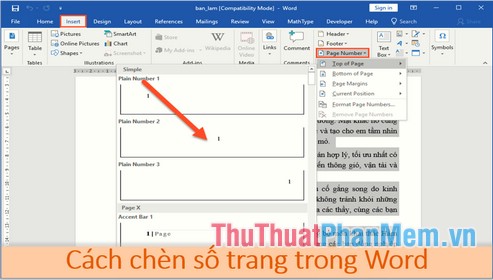Tạo phím tắt để thao tác nhanh trong Word 2013
Mặc định thì Word 2013 đã thiết lập phím tắt cho một số lệnh giúp các bạn thao tác nhanh hơn. Nhưng các bạn vẫn có thể chỉnh sửa và tạo thêm nhiều phím tắt khác để các bạn thực hiện định dạng văn bản, lưu file và thực hiện nhiều thao tác khác nhanh hơn.
Bài viết dưới đây hướng dẫn các bạn cách tạo phím tắt để thao tác nhanh trong Word 2013.
Bước 1: Mở Customize Ribbon.
Đầu tiên các bạn nhấn chọn thẻ File.
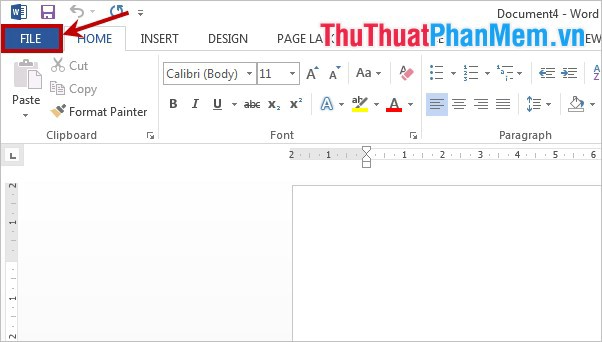
Tiếp theo các bạn nhấn chọn Options ở menu bên trái để mở Word Options.
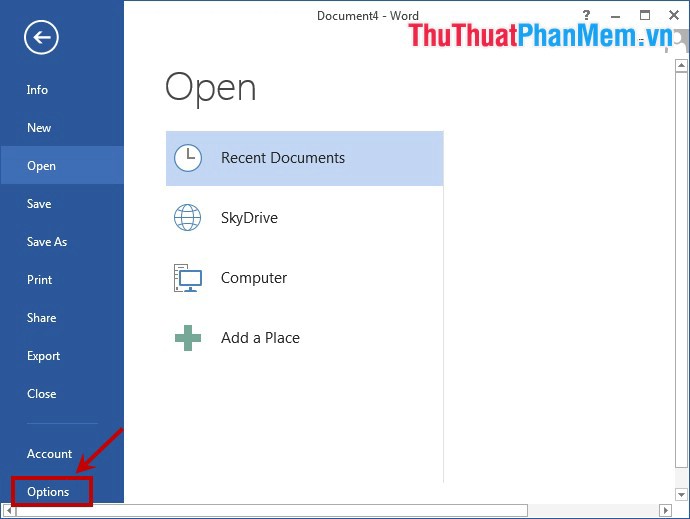
Trong hộp thoại Word Options các bạn chọn Customize Ribbon ở menu phía bên trái Word Options.
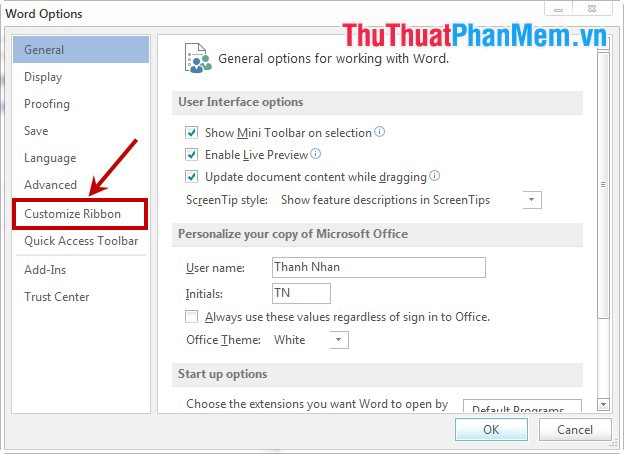
Hoặc các bạn có thể nhanh chóng mở Customize Ribbon bằng cách nhấn chuột phải vào một tiêu đề thẻ bất kỳ trên thanh Ribbon và chọn Customize the Ribbon.
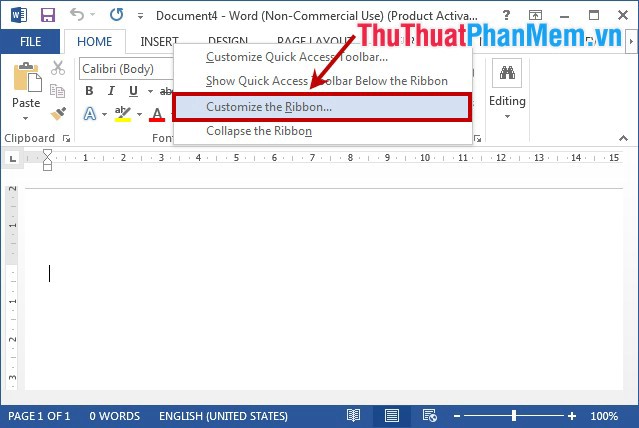
Bước 2: Trong phần Customize Ribbon các bạn chọn Customize như hình dưới.
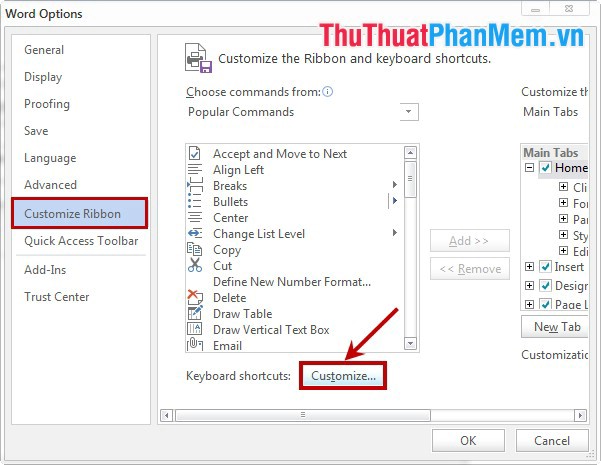
Bước 3: Thiết lập phím tắt cho các lệnh trong Word.
Trên cửa sổ Customize Keyboard, trong Categories là danh sách các mục, trong Commands là tất cả các lệnh.
Các bạn muốn thêm phím tắt cho lệnh nào các bạn chọn mục trong Categories để thu hẹp danh sách các lệnh trong Commands.
Khi nhấn chọn lệnh trong Commands nếu phần Current keys bị bỏ trống tức là lệnh này chưa được đặt phím tắt. Các bạn chỉ cần thiết lập phím tắt mà bạn muốn gán cho lệnh trong phần Press new shortcut key và nhấn Assign để thêm phím tắt. Lưu ý: nếu phím tắt các bạn thiết lập chưa được dùng cho bất kỳ lệnh nào trong Word thì dưới phần Currently assigned to sẽ hiển thị [unassigned].
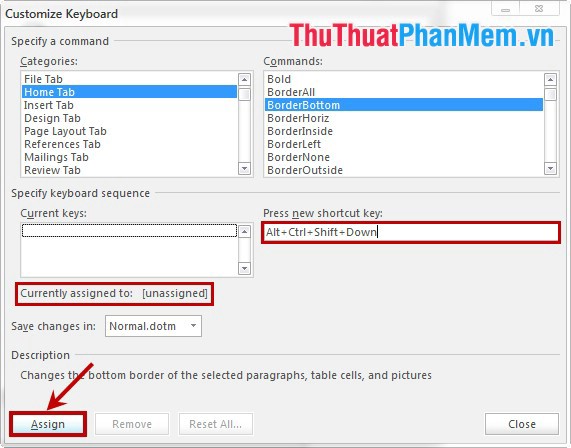
Nếu các bạn thiết lập phím tắt đã được gán cho lệnh khác trong Word thì dưới phần Currently assigned to sẽ xuất hiện mục mà phím tắt này đã được gán.
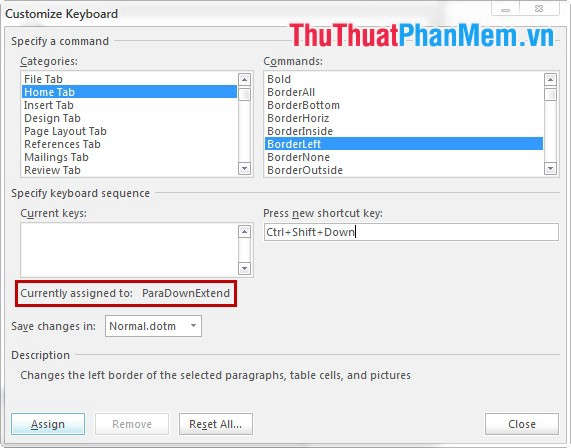
Các bạn thiết lập phím tắt khác đến khi xuất hiện [unassigned] là được.
Lưu ý: có thể gán nhiều phím tắt cho một lệnh.
Sau khi thiết lập xong các bạn nhấn Close để đóng hộp thoại Customize Keyboard và đóng hộp thoại Word Options.
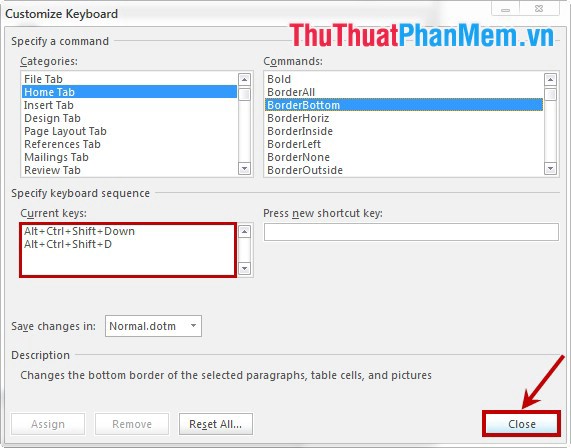
Như vậy, bài viết đã hướng dẫn các bạn cách tạo phím tắt cho các lệnh trong Word 2013. Các bạn có thể xem và xóa các phím tắt khác mà Word đã thiết lập. Chúc các bạn thành công!